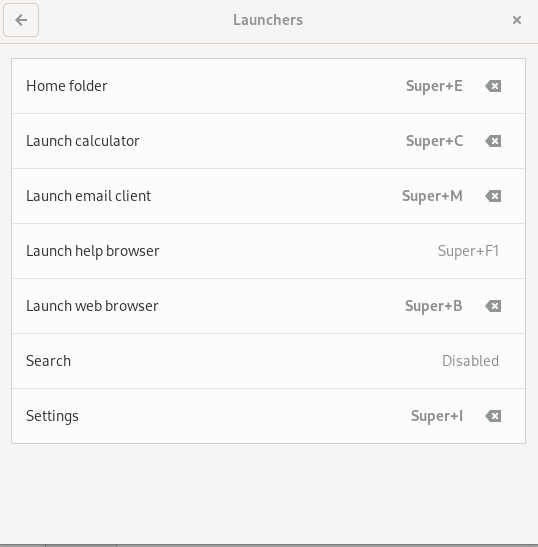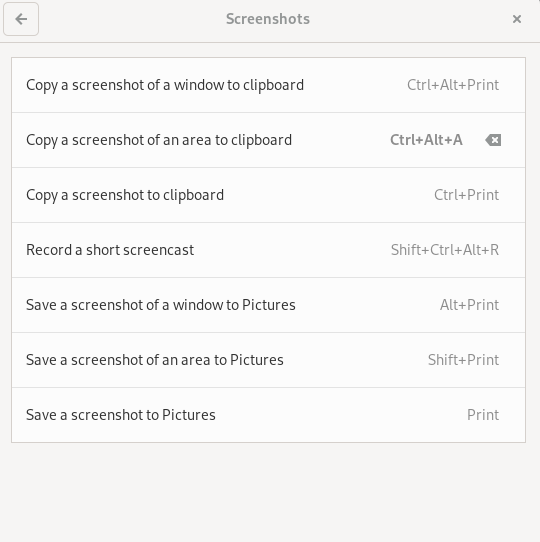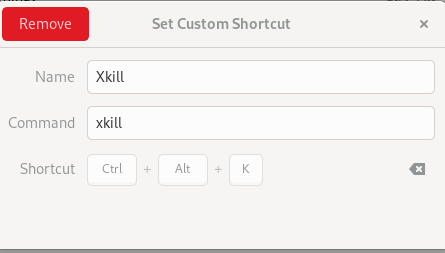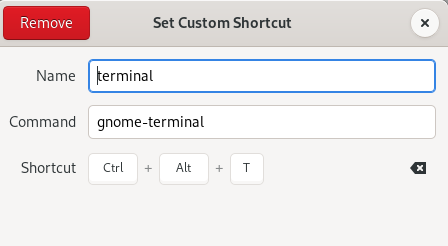添加用户到sudo组
切换到root
su -
注意
-不可忽略,否则可能出现部分命令无法执行的情况
添加syaofox用户到sudo组
usermod -aG sudo syaofox
安装wifi驱动
在仓库源中开启non-free
sudo apt update
sudo apt install firmware-iwlwifi
sudo modprobe -r iwlwifi
sudo modprobe iwlwifi
升级为sid
修改软件源为
deb http://repo.huaweicloud.com/debian/ sid main non-free contrib
deb-src http://repo.huaweicloud.com/debian/ sid main non-free contrib
更新后重启
sudo apt update
sudo apt dist-upgrade
重启后登录时切换到xorg显示模式
安装Synaptic包管理工具
作为系统自带软件商店的补充,可以看作apt的gui版
sudo apt install synaptic
启用Snap 和 FlatPak
打开software > 查找 gnome software > 进入第一个结果 > 下拉找到开关启用 > 重新启动software
重启确保snap path正确更新
sudo snap install core
显卡驱动
AMD
sudo apt install firmware-linux firmware-linux-nonfree libdrm-amdgpu1 xserver-xorg-video-amdgpu
如果是游戏玩家,还可以安装vulkan
sudo apt install mesa-vulkan-drivers libvulkan1 vulkan-tools vulkan-validationlayers
Nvida
# Install tool for hardware detection
sudo apt install nvidia-detect
# Perform the scan
sudo nvidia-detect
# Install recommended driver. It is nvidia-driver for me. Yours could be different.
sudo apt install nvidia-driver
安装微代码
# amd
sudo apt install amd64-microcode
# intel
sudo apt install intel-microcode
安装 build-essential
sudo apt install build-essential dkms linux-headers-$(uname -r)
安装 restricted-extras
sudo apt install ttf-mscorefonts-installer rar unrar libavcodec-extra gstreamer1.0-libav gstreamer1.0-plugins-ugly gstreamer1.0-vaapi
设置Swappiness
让操作系统更多的使用内存而不是交换区
查看
cat /proc/sys/vm/swappiness # 60 (default)
修改配置文件
sudo nano /etc/sysctl.conf
在最后面追加
vm.swappiness=10
重启后生效
修改grub菜单启动等待时间
sudo nano /etc/default/grub
sudo update-grub
修改GRUB_TIMEOUT时间为0
当需要选择菜单的时候可以在启动时按住shift键
安装中文输入法
卸载可能存在的输入法框架
sudo apt purge fcitx* ibus*
如果存在卸载就重启后继续
安装fcitx5输入法框架
sudo apt install --install-recommends fcitx5 fcitx5-chinese-addons fcitx5-material-color
gnome
sudo apt install gnome-shell-extension-kimpanel
在应用程序面板启动fcitx5,并启动fcitx5 configuration添加拼音输入法
重启
调整鼠标滚轮
安装
sudo apt install imwheel
创建配置文件
sudo nano ~/.imwheelrc
编辑如下内容
".*"
None, Up, Button4, 3
None, Down, Button5, 3
Control_L, Up, Control_L|Button4
Control_L, Down, Control_L|Button5
Shift_L, Up, Shift_L|Button4
Shift_L, Down, Shift_L|Button5
3就是鼠标滚轮的速度,可以自行调节
重新加载配置
imwheel -kill
添加一个登录运行脚本
nano ~/.config/autostart/imwheel.desktop
编辑内容如下
[Desktop Entry]
Name=imwheel
Exec=/usr/bin/imwheel
Terminal=false
Type=Application
Comment=custum mouse wheel speed
Categories=System;
设置常用快捷键
Settings > Keyboard Launchers
screenshots
view and customize Shortcuts
设置人脸解锁
安装howdy
下载deb包 howdy_2.6.1.deb
安装
sudo dpkg -i howdy_2.6.1.deb
出现依赖错误后执行一下命令修复并安装
sudo apt install -f
安装辅助包
sudo apt install v4l-utils
查看摄像头设备
v4l2-ctl --list-devices
得到自己的涉嫌头设备路径
Integrated Camera: Integrated C (usb-0000:03:00.3-3):
/dev/video0
/dev/video1
/dev/video2
/dev/video3
/dev/media0
/dev/media1
配置摄像头
sudo howdy config
修改为自己的设备地址
# The path of the device to capture frames from
# Should be set automatically by an installer if your distro has one
device_path = /dev/video0
添加脸部
sudo howdy add
给脸部取一个名字后按提示完成操作即可
安装 Gnome Extensions
安装 Extension manager
flatpak install flathub com.mattjakeman.ExtensionManager
通过 Gnome Extensions 安装一些插件
- Dash to Dock 让dock一直显示
- internet Speed Monitor 在toppanel显示网速
- TopIconsFix 常用应用程序状态栏图标
- User Themes 开启,设置主题
安装主题
访问 GNOME Look 挑选 好看的图标Papirus
主题的安装方法
将下载的主题解压后放入~/.themes,文件夹不存在就创建
将下载的图标解压后放入~/.icons,文件夹不存在就创建
然后在tweaks的appearance中启用
找回标题栏最小化按钮
Tweaks > Window Titlebars > Enable Minimize
安装hugo
snap install hugo --channel=extended
安装htop
sudo apt install htop
安装nerd字体
sudo apt install fonts-firacode
安装git并设置github
安装git
sudp apt install git
设置git信息
# 用户名
git config --global user.name "syaofox"
# 密码
git config --global user.email "syaofox@gmail.com"
# pull 默认合并
git config --global pull.rebase false
# 大小写敏感
git config --global core.ignorecase false
创建ssh密钥
ssh-keygen -t rsa -b 4096 -C "syaofox@gmail.com"
密钥文件默认保存在~/.ssh目录下
配置github
- 打开github ssh key设置页面
- 添加SSHKey
- 取个名字,填入公钥
~/.ssh/id_rsa.pub的内容 测试github是否配置成功
ssh -T git@github.com
设置nas上的ssh免密码登录
通常免密码访问的公钥是添加在登录用户的 $HOME/.ssh/authorized_keys 文件中的,但第一次配置时 $HOME/.ssh 目录可能不存在,手工创建.ssh 目录又可能因目录权限问题导致免密码配置失败。
因此,简单方法就是让系统生成.ssh 目录,方法是让系统生成一个 RSA 密钥对时会自动创建.ssh 目录,具体操作命令如下:
ssh-keygen -C "syaofox_dnas" -b 1024 -f $HOME/.ssh/id_rsa -N "" -t rsa
# 内容为本地公钥~/.ssh/id_rsa.pub内容
echo "内容" >> $HOME/.ssh/authorized_keys
# 修改权限
chmod 644 $HOME/.ssh/authorized_keys
安装微软软件
安装必要依赖
sudo apt install apt-transport-https ca-certificates curl software-properties-common wget -y
导入微软GPGKey和Repository
# edge
curl https://packages.microsoft.com/keys/microsoft.asc | gpg --dearmor > microsoft.gpg
sudo install -o root -g root -m 644 microsoft.gpg /etc/apt/trusted.gpg.d/
sudo sh -c 'echo "deb [arch=amd64] https://packages.microsoft.com/repos/edge stable main" > /etc/apt/sources.list.d/microsoft-edge-dev.list'
sudo rm microsoft.gpg
# code
curl https://packages.microsoft.com/keys/microsoft.asc | gpg --dearmor > microsoft.gpg
sudo install -o root -g root -m 644 microsoft.gpg /usr/share/keyrings/microsoft-archive-keyring.gpg
sudo sh -c 'echo "deb [arch=amd64,arm64,armhf signed-by=/usr/share/keyrings/microsoft-archive-keyring.gpg] https://packages.microsoft.com/repos/vscode stable main" > /etc/apt/sources.list.d/vscode.list'
更新仓库
sudo apt update
安装edge
sudo apt install microsoft-edge-stable
安装vscode
sudo apt install -y code
安装utools
安装fdm
安装kvm虚拟机
现实虚拟核心数,越高越好
egrep -c '(vmx|svm)' /proc/cpuinfo
更新缓存
sudo apt update
安装包
sudo apt install qemu-kvm libvirt-clients libvirt-daemon-system bridge-utils virtinst libvirt-daemon
安装GUI
sudo apt install virt-manager -y
查看并开启虚拟网络
sudo virsh net-list --all
sudo virsh net-start default
sudo virsh net-autostart default
设置加载虚拟模块
sudo modprobe vhost_net
确认是否加载
lsmod | grep vhost
创建桥接网络(可选)
查看ip
ip a
编辑ip配置文件
sudo nano /etc/network/interfaces
固定ip
#Configure bridge and give it a static ip
auto br0
iface br0 inet static
address 10.10.10.100
netmask 255.255.255.0
network 10.10.10.1
broadcast 10.10.10.255
gateway 10.10.10.1
bridge_ports enp0s3
bridge_stp off
bridge_fd 0
bridge_maxwait 0
dns-nameservers 10.10.10.1
动态ip
## DHCP ip config file for br0 ##
auto br0
# Bridge setup
iface br0 inet dhcp
bridge_ports enp0s3
重启网络管理让配置生效
sudo systemctl restart networking.service
or
sudo /etc/init.d/networking restart
用ip a查看可以看到br0的桥接网络
gui创建虚拟机安装windows 用virt-io提高虚拟机性能,参考
安装remmina远程链接虚拟机创建共享目录
flatpat install remmina